크롬 브라우저 플러그인 Chrome 원격 데스크톱이 설치된 PC에 안드로이드 스마트폰을 이용해서 접속해 보겠습니다.
접속하고자 하는 PC에 크롬브라우저 + Chrome 원격 데스크톱 플러그인이 설치되 있어야 가능합니다. Mac에도 Chrome 원격 데스크톱 플러그인이 설치되있다면 안드로이드 폰을 이용해서 접속이 가능합니다.
만약 사용하는 PC, Mac에 크롬브라우저 + Chrome 원격 데스크톱 플러그인이 설치안된 상태라면 아래 글을 참고하시면 됩니다.
접속하고자 하는 시스템에 크롬브라우저 + Chrome 원격 데스크톱 플러그인이 설치, 설정됬다면 안드로이드 스마트폰을 이용해서 접속해 보겠습니다.
Chrome 원격 데스크톱 어플을 이용해 PC에 접속하기

위 링크를 이용해서 ‘Chrome Remote Desktop’어플을 설치하고 실행하면 위 화면처럼 바로 접속할 PC를 보여줍니다. 목록에 보이는 PC이름을 터치하세요.
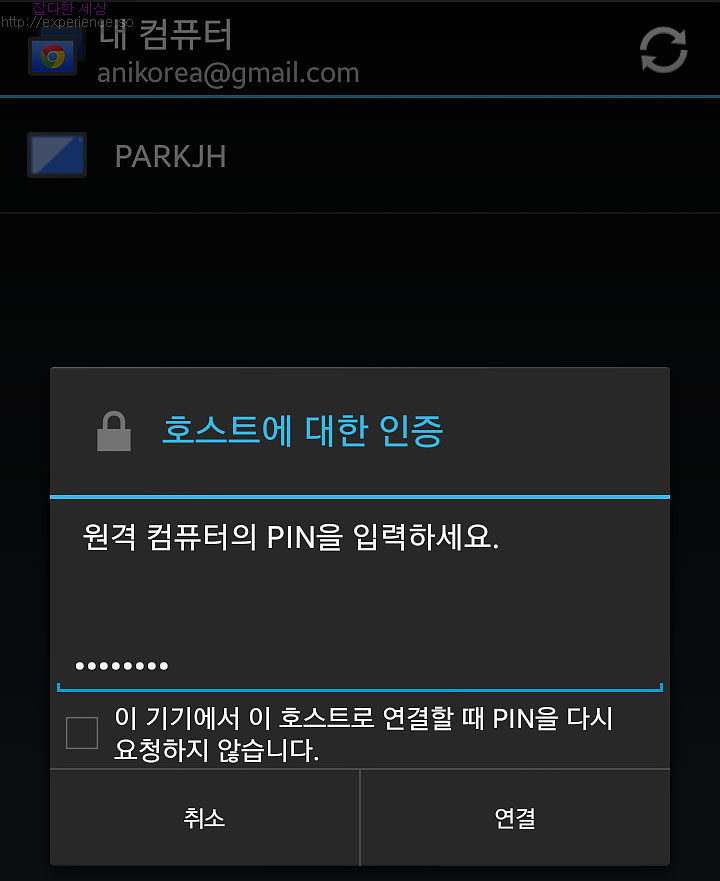
접속할 PC에서 설정한 핀번호를 입력하고 ‘연결’을 눌러주세요.
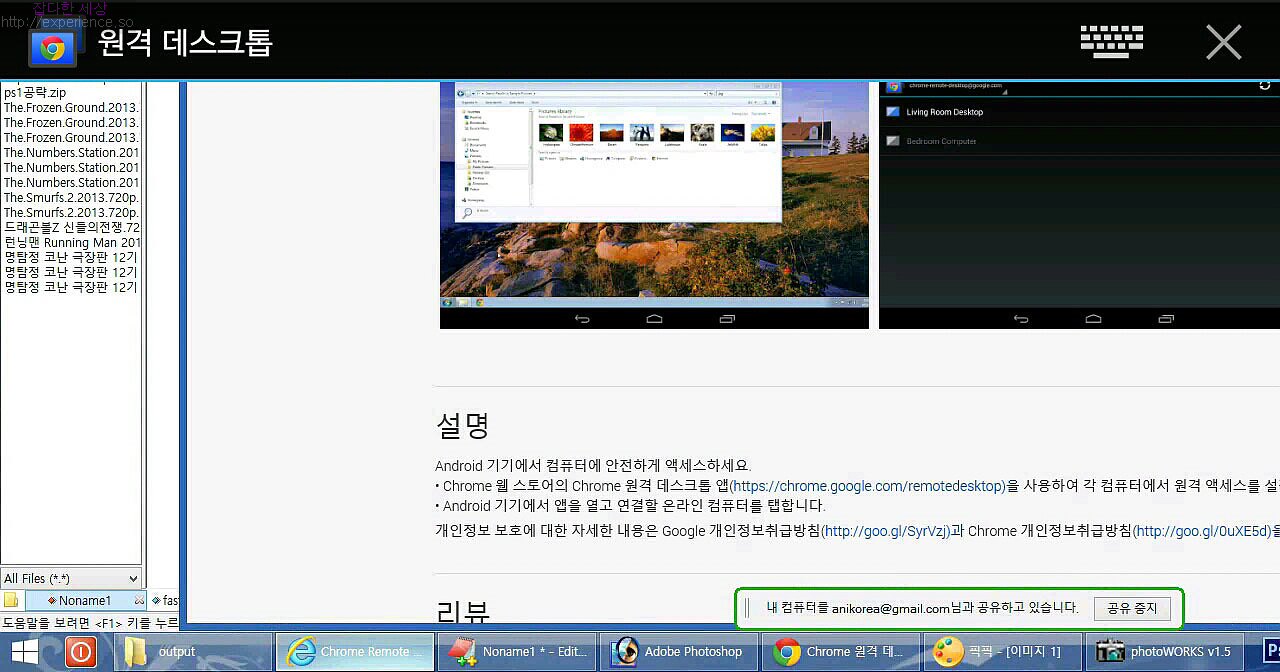
딜레이 없이 바로 스마트폰 화면에 PC화면이 나오네요.
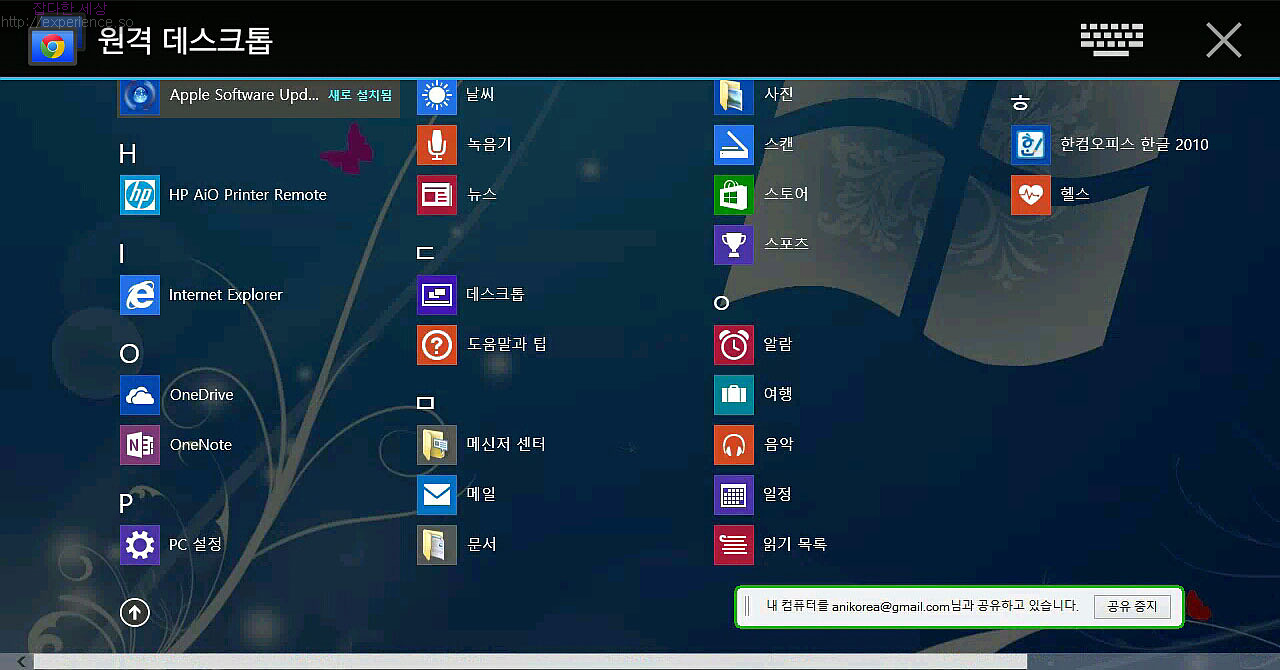
스마트폰에서 PC를 조작한 화면입니다.
이 글을 쓰면서 스마트폰을 이용해서 PC를 사용해보고 있는데 약간 포인터가 안맞는 문제가 있네요.
스마트 폰을 이용해 PC를 조작해 보니 약간 헷갈리는 부분도 있네요. 아래 제스처를 기억하셔서 좀더 편하게 사용해 보세요.
– 탭은 왼쪽 클릭
– 누른 채 움직이면 드래그
– 두손가락 핀치 줌
– 두손가락 스와이프로 스크롤
– 두손가락 탭으로 오른쪽 클릭
– 세손가락 탭으로 가운데 클릭
– 세손가락 위로 스와이프는 가상키보드 보이기
– 세손가락 아래로 스와이프는 툴바 보이기















